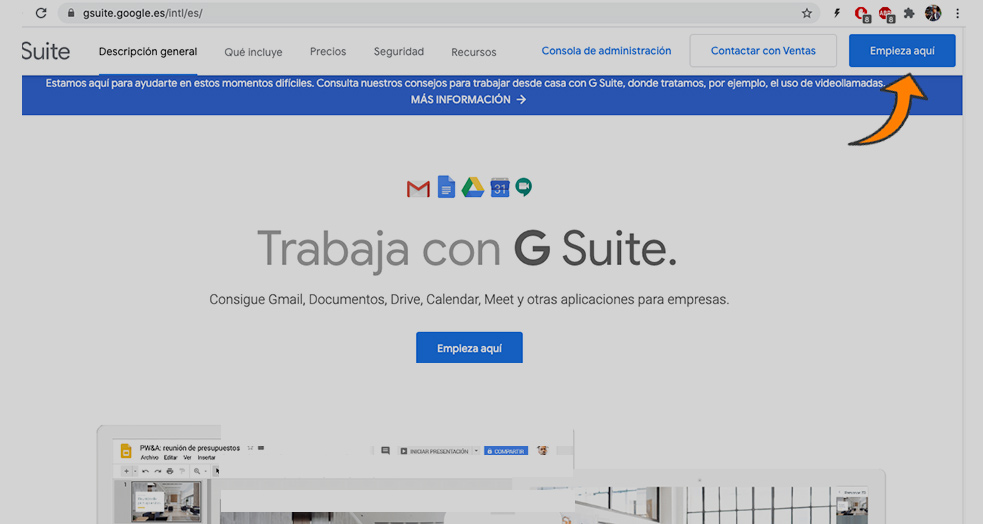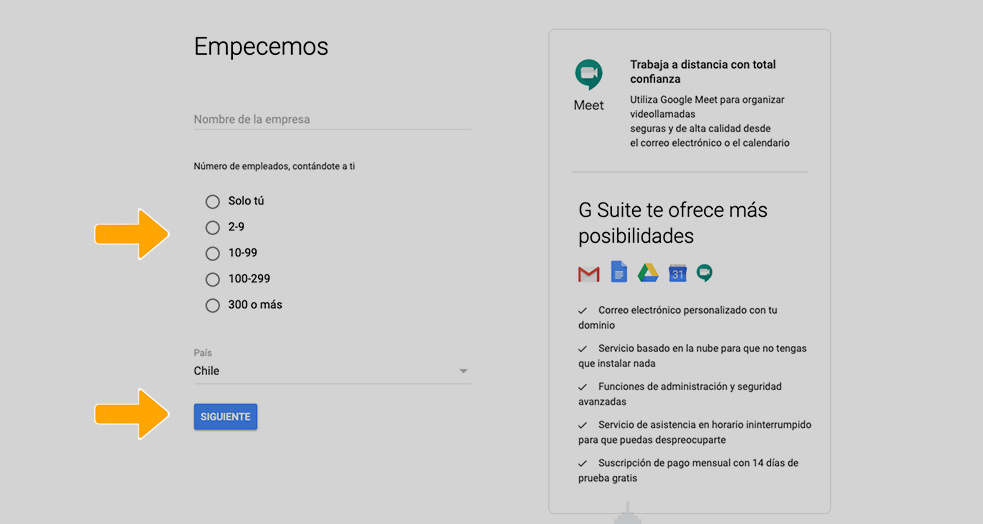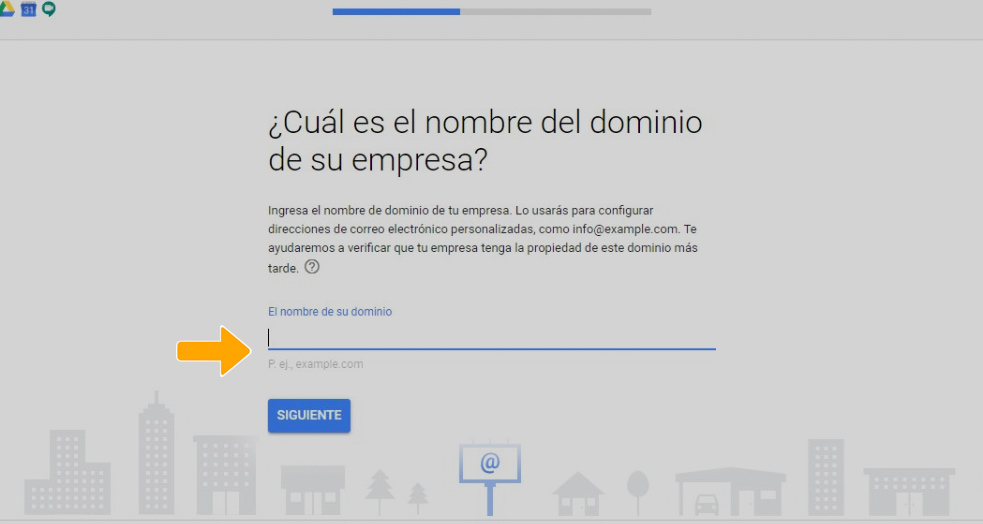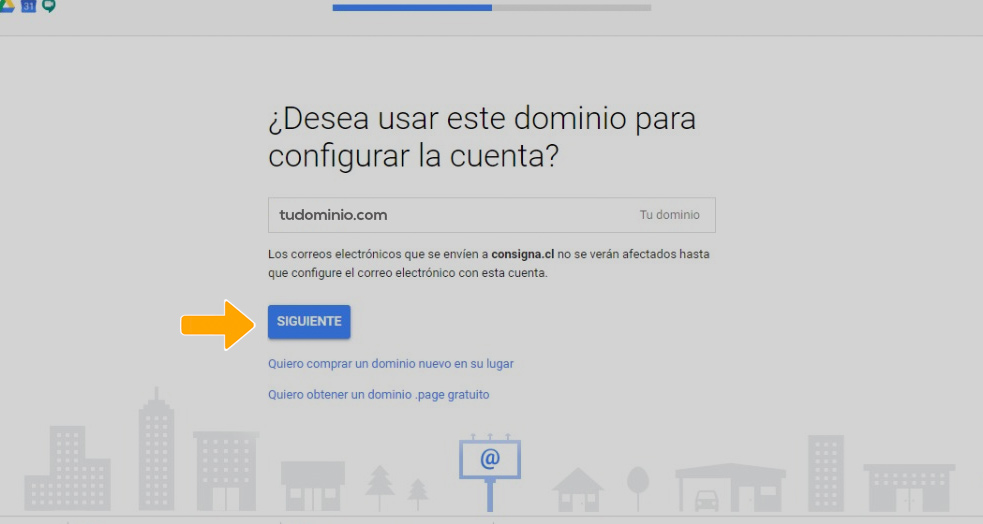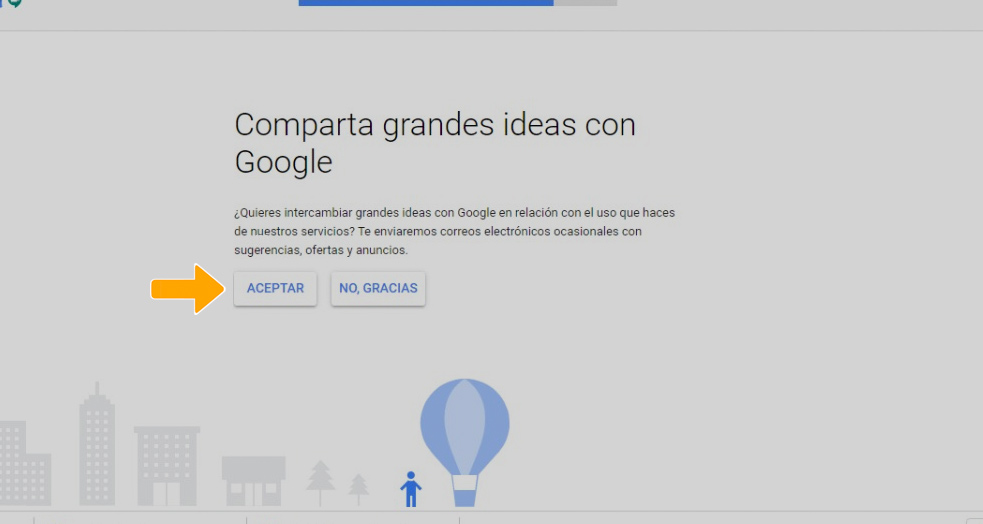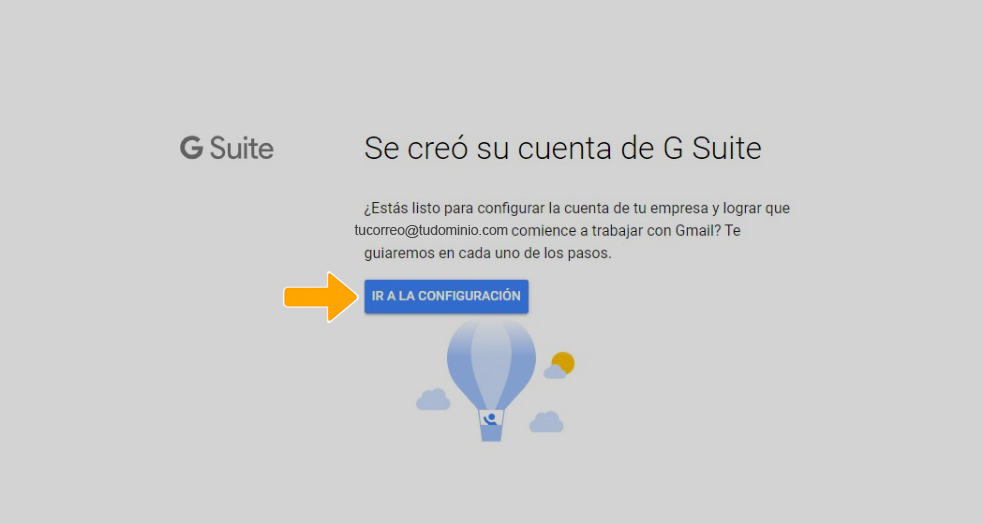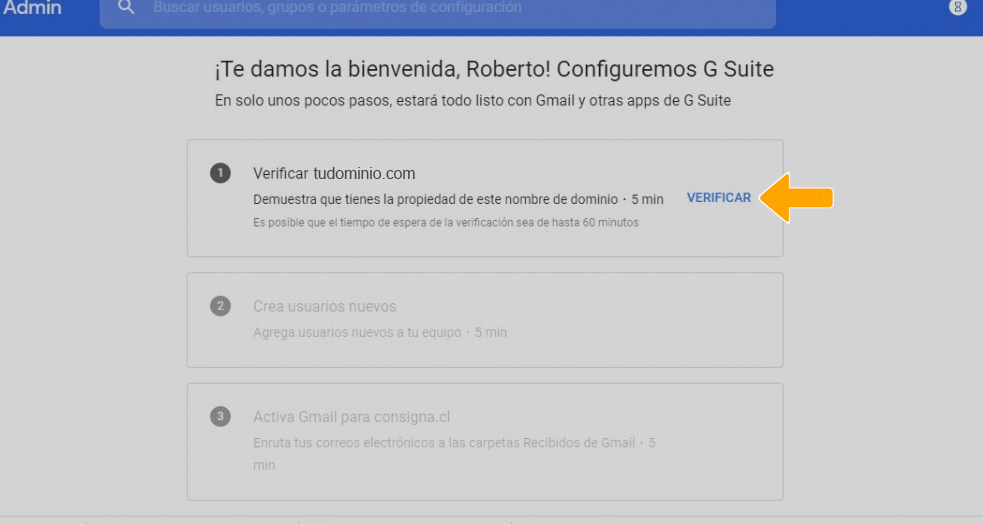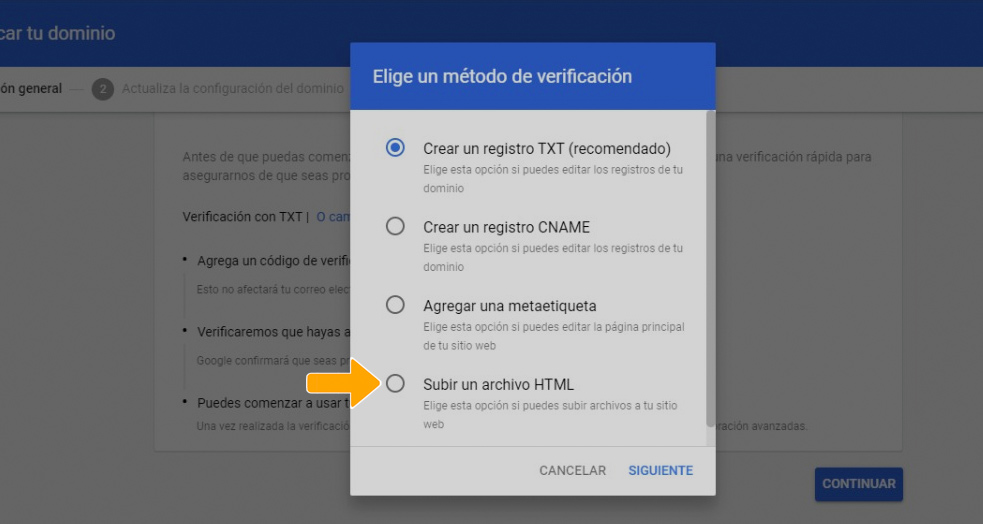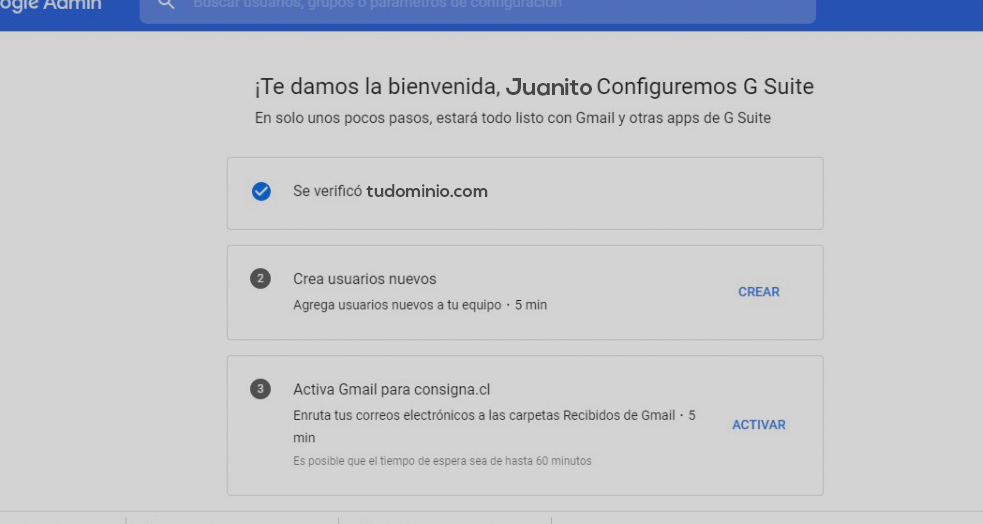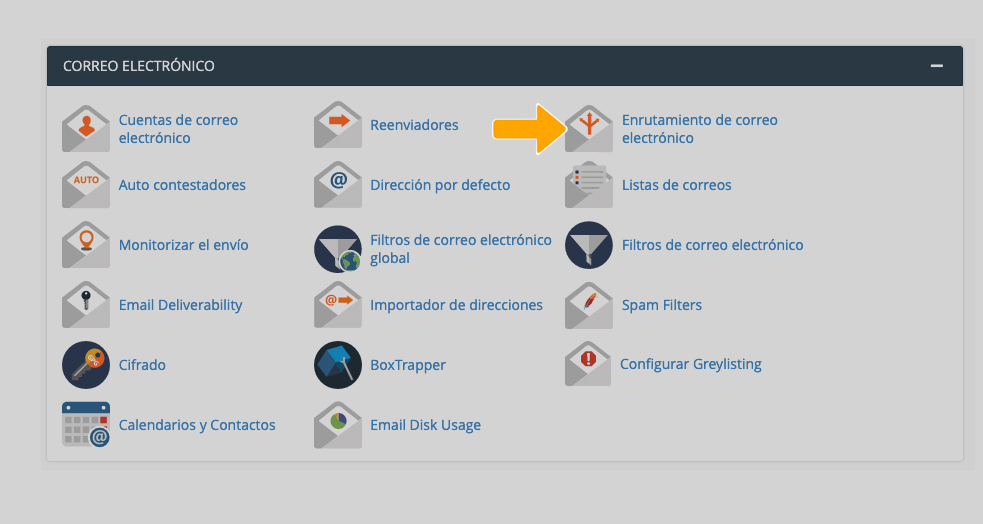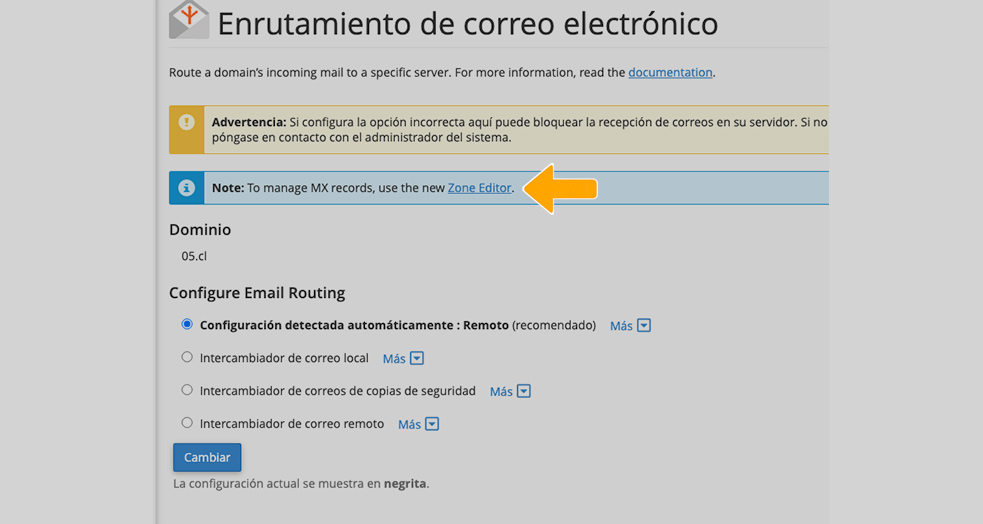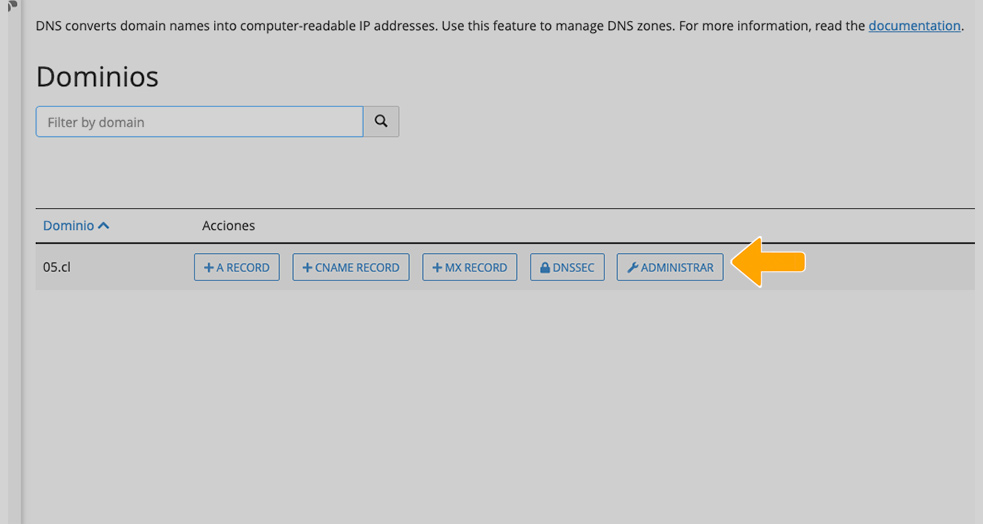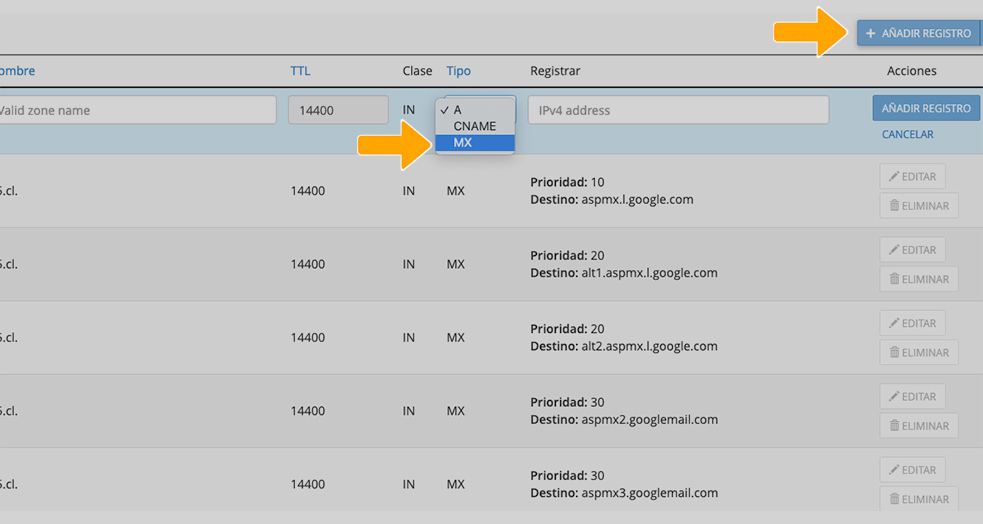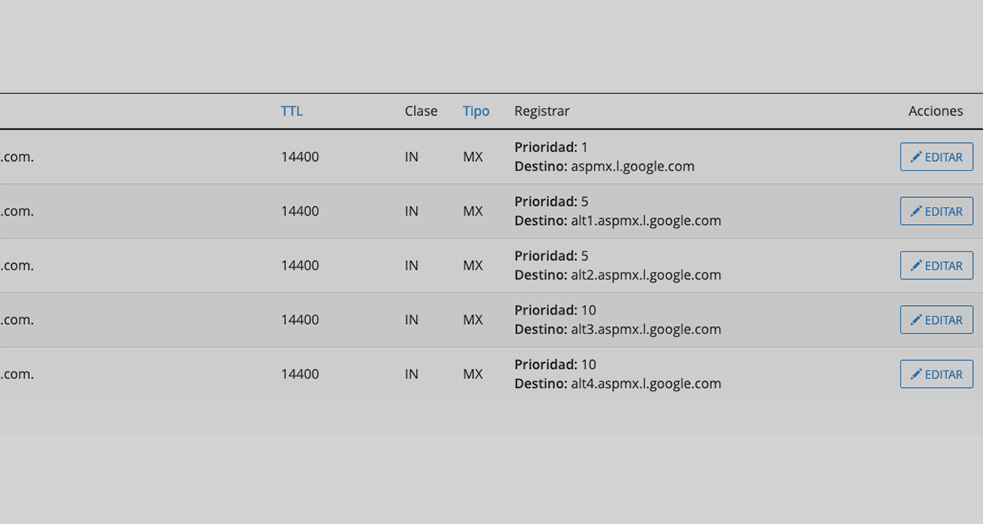Si estás pensando en manejar tus correos desde Google suite podría ser la mejor decisión que hayas tomado este último tiempo.
Las ventajas de trabajar en la nube, no tener que lidiar con el spam, y acceder a una plataforma de productividad que reemplaza totalmente a Office con la ventaja de trabajar en simultáneo en tiempo real, a un costo de solo U$5 por cuenta, son motivos más que suficientes para que ni siquiera lo pienses.
Sin más preámbulo aquí te dejo un tutorial de cómo activar tu cuenta en Gsuite!
INGRESA A: gsuite.google.es/intl/es/
Cuando estés en la página debes ir al botón “Empieza aquí”.
Selecciona una opción de número de empleados y país.
Esta configuración tiene solo fines estadísticos para google no afecta a tu cuenta.
Luego debes presionar “Siguiente”.
Ingresa tus datos de contacto
Estos datos se usarán para el administrador de la cuenta, luego dale a siguiente..
Ingresa el nombre de dominio que usarás para tus correos
debes escribirlo sin las “www”
Luego siguiente..
Verifica que el dominio es correcto
y dale a siguiente..
Recibe correos con anuncios de google
Te sugiero que le des aceptar, envían información muy útil.
Tu cuenta está creada!
Dale a ir a la configuración, falta verificarla!
Hay que verificarla!
Dale click a VERIFICAR..
Elige un método de verificación
De los que aparecen ahí los más fáciles de ejecutar son:
– Subir un archivo html
Eligiendo esta opción descargará un archivo en tu computador, debes subir este archivo a tu hosting en la raiz, si esto es muy complicado para ti puedes pedirnos ayuda en el soporte whatsapp.
– Agregar una metaetiqueta
Es muy sencillo también, solo hay que agregar una linea de código que se genera aqui en el index principal de tu sitio web.
Si se te complica esta opción, pídenos ayuda!
Ya casi hemos terminado!
Tu cuenta está creada y tienes 14 días de prueba gratis!
Pero aún falta configurar los registros mx en el cpanel de tu hosting.
Debes ir al Cpanel de tu hosting
Vea la sección Correo Electrónico y luego a:
Enrutamiento de correo electrónico..
Luego debes ir a Zone Editor
Como indica la flecha..
Luego debes ir a administrar
Como indica la flecha..
Debe eliminar todos los registros que estén aquí
Luego ve a “Añadir Registro”
Se desplegará un formulario con fondo azul, como en la imagen, en “Tipo” selecciona MX, tu dominio aparecerá automáticamente en la izquierda, en los dos campos e la derecha debes ingresar los datos que te dejaré aquí, para cada registro que ingreses se usa una de estas lineas.
| Dirección del servidor MX | Prioridad |
| ASPMX.L.GOOGLE.COM | 1 |
| ALT1.ASPMX.L.GOOGLE.COM | 5 |
| ALT2.ASPMX.L.GOOGLE.COM | 5 |
| ALT3.ASPMX.L.GOOGLE.COM | 10 |
| ALT4.ASPMX.L.GOOGLE.COM | 10 |
Debe quedarte como en la imagen
Ahora si ya hemos terminado!
Por cualquier duda puedes contactar al soporte!
Quizas también te interese..
COMO AGREGAR UN ADMINISTRADOR A PÁGINA DE FACEBOOK
Te explicamos como agregar un administrador adicional a su página de facebook, esto puede ser muy útil cuando recibes...
Serie: La importancia de hacer fácil la compra
https://youtu.be/2OdHZ-POoRM
Serie: Cómo Diseñar tus Flyers
En este segundo capítulo de la serie te enseñaré como crear flyers sin photoshop y con imagen de marca automatizada....